word角标
我又来了,我们在编辑文档的时,有时候需要给文字添加上“上角标和下角标”,很多人呢对于在Word文档中怎么添加“上角标和下角标”很是迷惑。
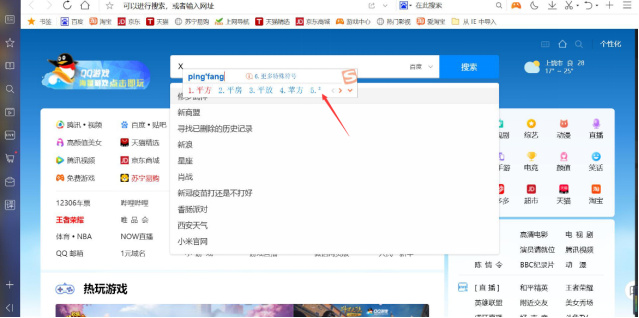
在Word文档中如何添加上下角标
我又来啦!我们在编辑文档时,有时候需要给文字添加上“上角标和下角标”,很多人呢对于在Word文档中怎么添加“上角标和下角标”很是迷惑。
生活中常见的例子有不少,如前段时间疫情,我们每天都需要测量体温,物理单位中的℃和上学时化学课程中的分子公式CO2等,今天我们就来给大家讲解下怎么在文档中添加角标,步骤如下:
方法一:输入法输入
像我常用的是搜狗输入法,一些比较简单的角标,比如平方X2、摄氏度℃ 等就可以直接输入名称插入;
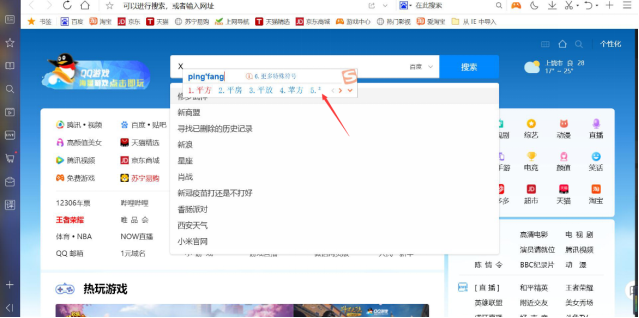
当然也可在搜狗输入法自带的工具箱中的“符号大全”里面寻找:
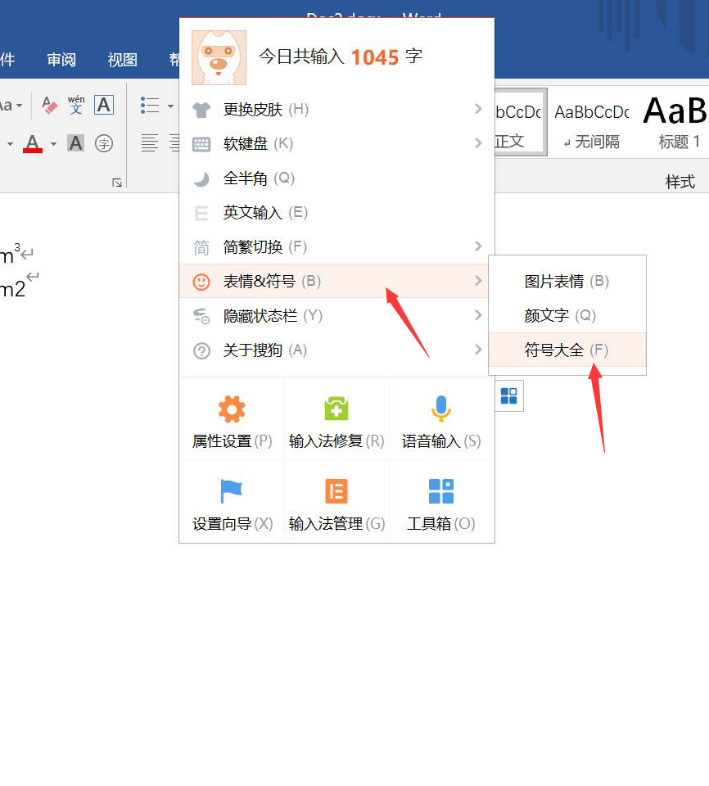
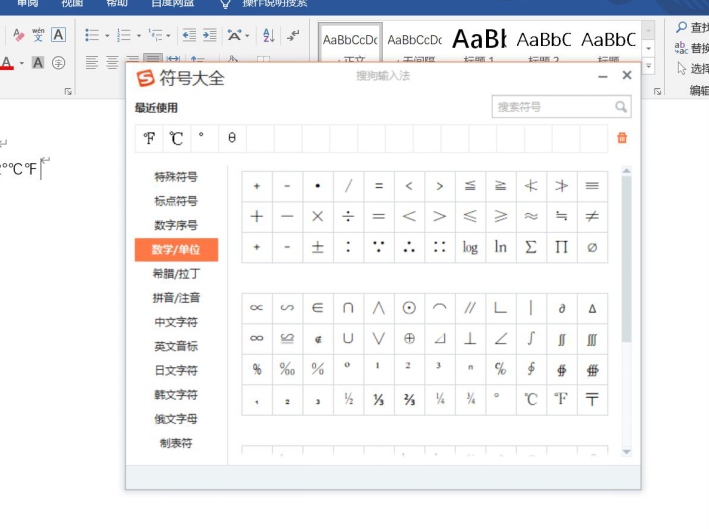
方法二:Word自带符号
1.打开Word,菜单栏选择“插入”右上角选择“符号”:

2.在弹出的“符号”对话框中的“符号”选项卡下,选择相应的字体,然后点击“子集”下拉,选择“类似字母的符号”,即可找到℃,? 等符号,也可以在“子集”中选择其他图标:
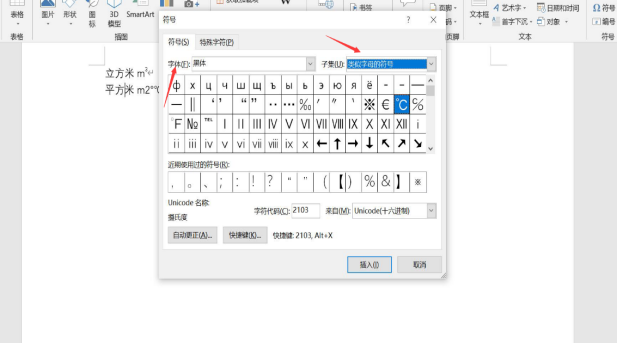
方法三:Word上下角标
在菜单栏中选择“开始”【字体】处点击“上标”或“下标”按钮,即可:
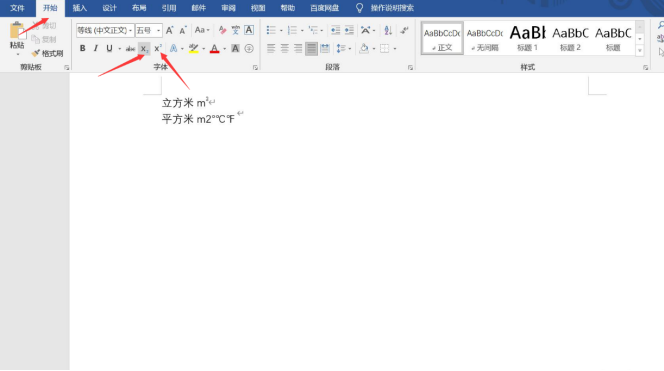
以上便是分享给大家的Word添加角标的一些方法,本文适合新手使用,简单易学,看会的不妨动手试一试,大家觉得有帮助的话,也可以收藏本篇文章。
本篇文章使用以下硬件型号:联想小新Air15;系统版本:win 10;软件版本:Microsoft Word 2019。
Word文档中角标的快捷键是什么?怎么输入角标?
Word角标快捷键包括上标和下标: 上标快捷键:Ctrl + Shift +(加号)+
下标快捷键:Ctrl +(加号)+
上标下标的作用非常广泛,上标一般指比同一行中其他文字稍高的文字,用于上角标志符号。下标指的是比同一行中其他文字稍低的文字,用于科学公式。比如我们常见的有平方米和立方米符号等,都是利用上标来标注出来的。我们通常只是在Word文档中输入汉字或英文,却从来没有输入过这样的上标和下标符号,到底这些符合应该怎输入呢?其实输入上标和下标符合的方法有很多,今天小编就来为大家一一解说!
上标快捷键的输入:
首先,选中需要加上标的字符。

然后使用Word快捷键“ Ctrl + Shift +(加号)+ ”,即可。

下标快捷键输入:
同样,先选中需要加下标的字符,然后按下键盘上的“ Ctrl + (加号)+ ”即可。

以上就是关于word文档中关于角标快捷键的使用方法,针对于上、下标的广泛应用,我们在使用时候依靠快捷键,是能省很多时间的,所以大家一定要记住这些快捷键的使用方法。
在Word中制作考试试卷的时候,经常需要使用上标、下标,尤其是理科,各种公式,每一次输入都在符号栏里面选择的话,显然效率很低,我们完全可以使用这些快捷键,只要按下键盘上面对应的按钮,就立即生成。
本文章使用以下硬件型号:联想小新Air15;系统版本:win10;软件版本:Word 2010。




